
AzPainter付属のテクスチャを拡大して作った、レンガのパターンです。 壁紙用に、シームレスにする作り方で説明します。
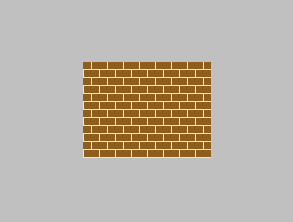
縦横とも32の倍数で、作りたい大きさの半分の長さで「新規作成」します。
まず全体を、レンガの基調になる色で塗りつぶします。
続いて描画色を、レンガより明るめのグレー、テクスチャをONにして、レンガのパターンで塗りつぶします。

「編集」⇒「サイズ変更(拡大縮小)」をクリックします。
%指定を幅・高さとも200%にします。
拡大縮小方法を「二アレストネイバー」にします。
(こうしないと、次にレンガの色を1つずつ塗る時に、綺麗に塗れないので注意)
OKすると、画像が縦横とも2倍に引き伸ばされます。
(なお通常は、Lanczos3を使って拡大縮小するので、後で直しておいてください)
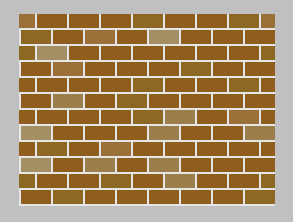
レンガの色が全部同じでは、単調になってしまいます。
適当に色をセットして、ところどころ塗りつぶしツールで塗り替えましょう。
(テクスチャをOFFにするのを忘れないように)
同じ段で、右端と左端半分ずつのレンガは、同じ色に塗らないと並べた時につなぎ目がわかってしまうので、注意してください。
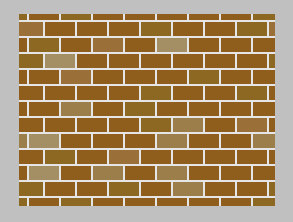
このままフィルタを使うと、端の部分が変化しないので、画像をずらします。
「フィルタ」⇒「シフト」で、X方向、Y方向ともに8を入力してOKします。
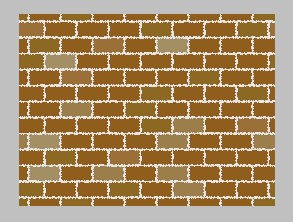
「フィルタ」⇒「拡散」を範囲2(初期設定のまま)で実行します。
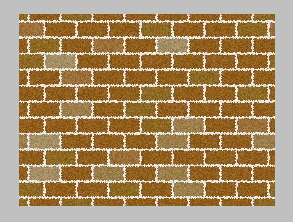
「フィルタ」⇒「ノイズ」を、ノイズの量20くらいで実行します。
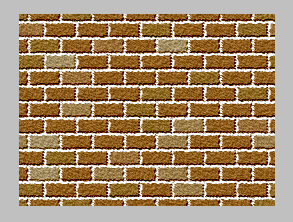
「フィルタ」⇒「エンボス」を、強さ2くらいで実行します。
レンガが立体的になりましたね。
この後、「シャープ」を少しかけてもいいでしょう。
保存して完成です。
(容量を少なくするには、JPEGでの保存が向いています)
こちらもどうぞ ⇒ レンガ1 | レンガ3